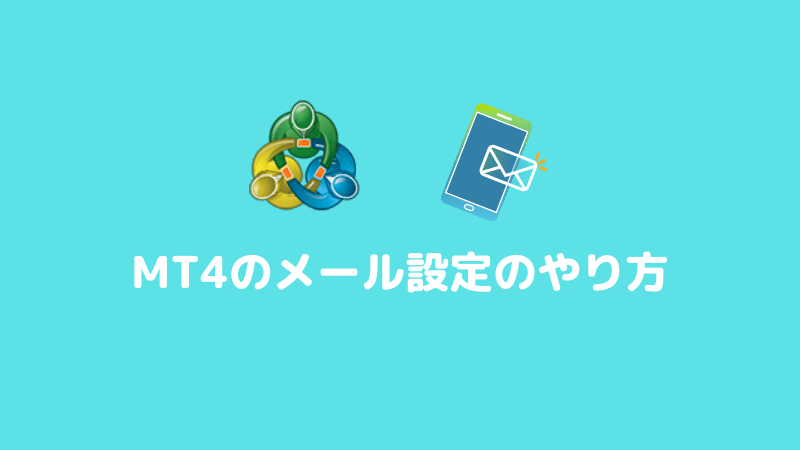MT4のチャートでインジケーターを追加したり、他の通貨ペアで見てみたりする時に、一々新規チャートで通貨ペアを選んで、インジケーターをセットして…色を変えたり…とか面倒ですよね。
またロウソク足の色を変えたりして見やすい色に変更した場合などもその情報を保存しておきたいです。
MT4では定型チャートと組表示という機能を使えば、カスタマイズした専用のチャートにすぐに切り替える事ができますので、その方法をご紹介します。
MT4の定型チャートで色やインジケーターの情報を保存する
チャートの色を変更するには、チャートを右クリック→プロパティで好きなように陽線陰線のローソクの色などを変えられますが、これらの情報を保存していつでも自分用にカスタマイズしたチャートを呼び出したい時に便利なのが定型チャートです。
チャートの背景は通常黒ですが、画像のように白背景にして、ロウソク足の色なども自由に変更することができます。
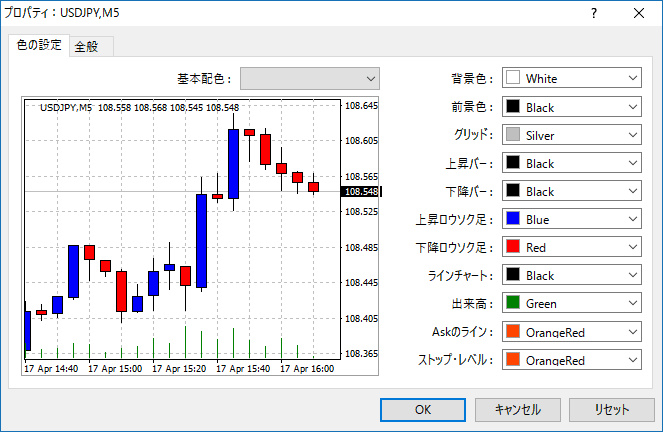
定型チャートで保存できる情報は
- チャートの色設定(ローソク足や背景など)
- テクニカル指標など各種インジケーターとパラメーター、線の色の情報
などがあります。
定型チャートの保存はチャートを右クリックメニューから→【定型チャートの保存】で好きな名前で保存が出来ますし、読み込みは、下に名前が出てくるので、それを読み込めば自分でカスタマイズしたチャート設定を反映させる事ができます。
図では、ローソク足の色や背景、インジケーターが移動平均線(MA)とボリンジャーバンドを設定していたチャートになります。維持ケーターのパラメーターの設定や線の色の設定も保存してくれます。
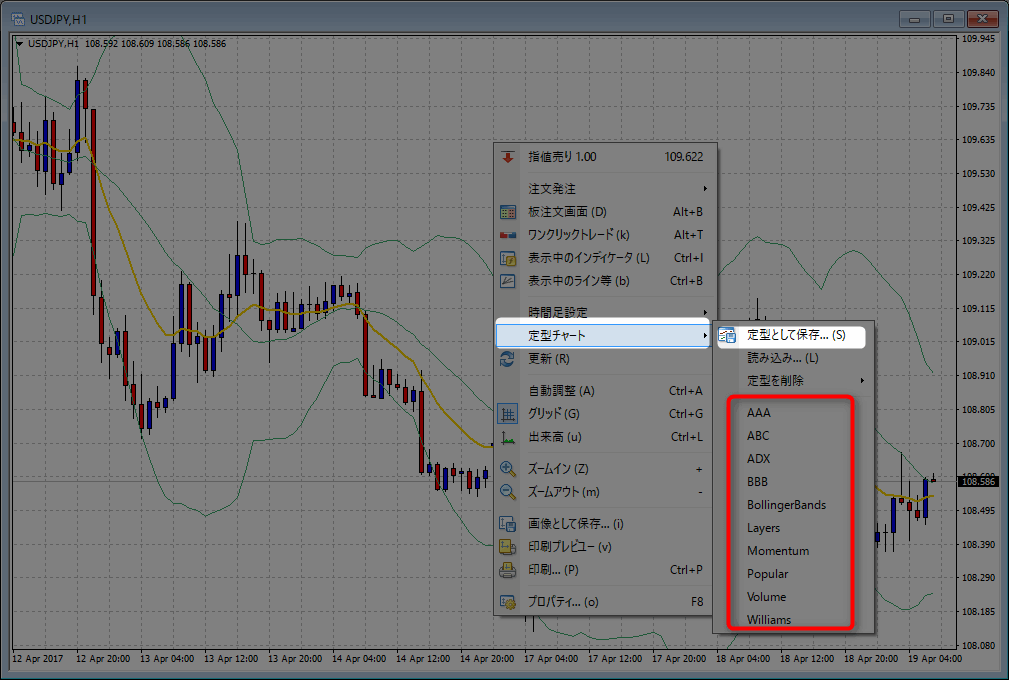
この定型チャートがすごい便利なわけなんですが、他のMT4でも使いたい!という場合には、定型チャートファイルをコピペすれば他のMT4でも簡単に複製・移行できちゃいます。
定型チャートの保存ファイルは、各MT4から【ファイル】→【データフォルダを開く】の中の【templates】フォルダに、*.tpl(テンプレートファイル)として保存されていますので、そのファイルをコピペするだけですね。
MT4の組表示の使い方 複数チャートのセット保存
定型チャートだけでも便利ですが、例えばUSDJPYの通貨ペアのチャートで、複数時間足を並べて見てトレードしたい!という時には、MT4立ち上げて、USDJPYのチャート、それぞれ5分足、1時間足、日足…と開いて定型チャートで呼び出す…
これを毎回やるのは面倒ですよね^^;
その場合は、MT4の組表示というのを使う事で、複数チャート&自分用定型チャートをセットすることができます。
チャートの組表示は、チャートをセットしたら、ファイル→チャートの組表示→名前を付けて保存 で、保存することができますし、読み込みは下に表示されているものを選ぶだけでOKです。
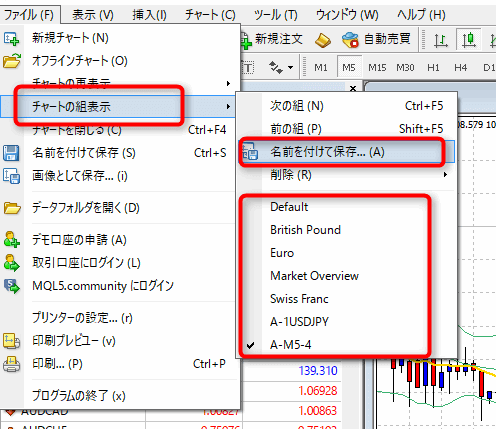
MT4の組表示の使い方としては、
- 複数通貨チャートをセット
- 複数時間足チャートのセット
など、一発で切り替えたいという時に使うものになりますが、定型チャートも一緒に読み込んでくれるので、自分用のカスタマイズした定型チャートも一緒に反映させてくれる所が本当に便利です(*^^*)
例)ドル円、ユーロドル、ユーロ円、豪ドル円の5分足チャートをウィンドウに並べて表示設定の組表示を読み込んだ場合、一発で以下のようなチャートを表示してくれます。
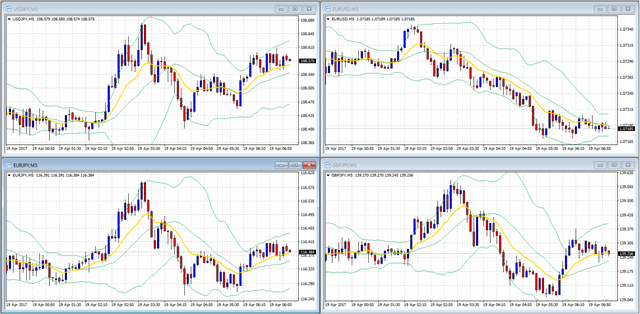
MT4の組表示の保存先
組表示のファイルですが、こちらも定型チャートと同様にほかのMT4に複製・移行することも可能です。
組表示の保存場所は、ファイル→データフォルダを開く から、【profiles】というフォルダがあり、そこにフォルダとして保存されています。フォルダで1セットの組表示になるので、コピペする場合は、名前をつけたフォルダごとコピペする必要があります。
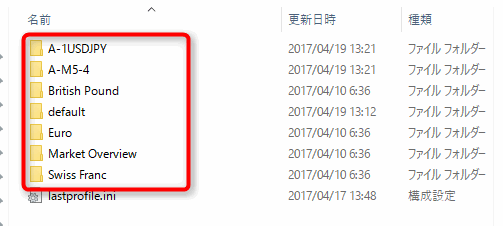
なお、組表示はたまにうまく保存されない時があります。そんな時は、組表示→名前を付けて保存から、もう一度設定した組表示を選んで上書き保存すれば無事に保存されるようになります。
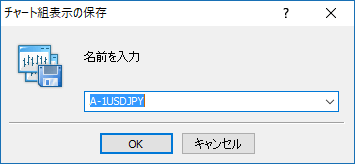
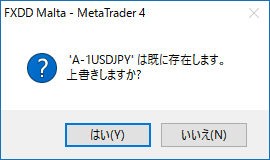
MT4の組表示の並び替えについて
組表示の順番は、Defaultが常に一番上ですが、あとは自分が付けた組表示のabc、あいうえお順に並びます。
上位表示させたい組表示は、「00」など前に数字をつけていくとかすると、並び順の調整ができますよ。